TouchSprite Studio是一款能够轻松进行触动精灵编辑的软件。触动精灵编辑器中的佼佼者TouchSprite Studio。它是专门为脚本开发人员设计的,可帮助用户在计算机端快速集成和开发。它集成了多种功能,包括脚本编辑,项目管理,功能完成,关键字突出显示,功能库突出显示和远程调试。该编辑器是基于LUA语言进行编译和开发的。您还可以使用该软件为基于LUA语言的各种应用编写辅助脚本。它提供了许多不同的快捷键供您快速编译和编写。该脚本完全模仿了人类双手的正常点击。它是安全且无风险的。您可以放心使用它。如果需要,请下载!
软件功能:
Touch Wizard脚本编辑器是Touch的官方平台提供的基于LUA语言的脚本编译开发工具。该编辑器不支持Windows XP或低于Windows XP的版本。建议使用win7系统来使用“ Touch Wizard”开发工具。用户可以基于lua语言编写适用于各种应用程序的辅助脚本。例如,自动完成游戏中的日常任务,在工具应用中自动单击等,并且脚本完全模仿了人类双手的正常点击,这是安全且无风险的。用户编写的Game Lua脚本也可以在“ Help You Play”交易平台上出售以获利。
TouchSprite Studio支持常用功能,例如功能自动完成,功能提示,关键字突出显示,文件传输,远程操作,自动缩进等。它内置所有touch sprite扩展功能,建议使用最新版本。
官方教程:
端口号说明
如果使用触摸端口号,则默认值为50005。模拟器,真实计算机和iOS设备的端口号为50005,非模拟器的端口号。
如果使用LuaBox,则端口号为50007,模拟器和真实设备的端口号为50007。对于非模拟器的端口号,需要连接到Building Block编程才能使用节点控件。 登录
击右上角的[登录]按钮,输入开发人员平台帐户和密码,然后选择需要使用的访问密钥,然后单击[确定],如果您没有开发人员平台帐户和密码,请在开发人员平台。
只有登录后,才能连接设备,截屏并运行代码。
如果连接的设备超过5个,则将无法连接到新设备。您可以登录https://account.touchsprite.com/access-key,然后单击[设备]-[清除设备]清除连接的设备。当前IDE v3.0.5及更高版本已内置此功能,请单击[文件]-[设备]-[清除键绑定设备]清除连接的设备。
连接设备
单击[连接设备]按钮以在与计算机相同的LAN下显示客户端授权的设备的IP列表,然后打开服务开关。双击要连接的设备IP或选择IP,然后单击下面的[Connect]按钮连接到设备,单击[Refresh]按钮刷新设备IP列表。
IDE连接设备必须是局域网(设备和计算机连接到同一路由器,并且设备和计算机IP的前三段与局域网相同。请检查设备IP触摸向导-更多/我的帐户-设备信息),非局域网模拟。请打开网桥或使用蒲公英重试。
IDE的v3.0版本不支持USB连接到iOS设备。它仅支持LAN或蒲公英进行连接。
请注意以下事项以连接模拟器
V3.0 IDE连接模拟器不支持ADB连接。它仅支持打开桥梁或我们
蒲公英连接。具体的使用方法如下。使用蒲公英后,IDE的设备日志将无法显示nLog返回值。
第一种方法:
使用蒲公英进行连接,请单击此处查看如何使用它,建议使用第一种方法进行连接。
第二种方法:
使用Thunderbolt / Night God模拟器设置LAN的方法:打开模拟器,然后单击设置->单击网络设置->打开网桥-> IP设置选择DHCP->安装驱动程序->单击保存设置->重新启动模拟器。
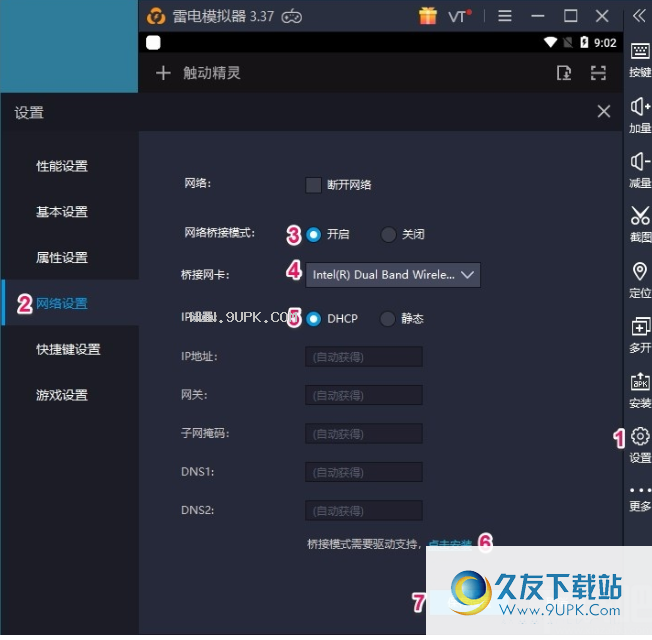
输入由闪电模拟器显示的IP以连接到IDE和颜色采集器。
设置屏幕截图方向
您可以在连接的设备页面上设置屏幕方向:纵向或横向。
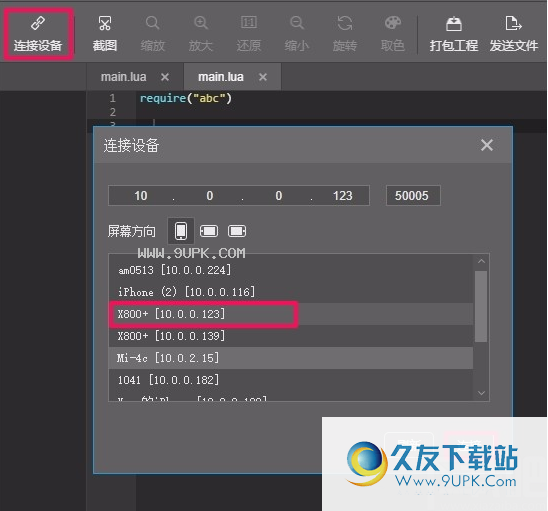
导入项目
单击[文件]-[导入项目]-选择需要导入的项目文件夹-[确定],可以将旧版本的IDE项目文件导入到新版本的项目列表中。
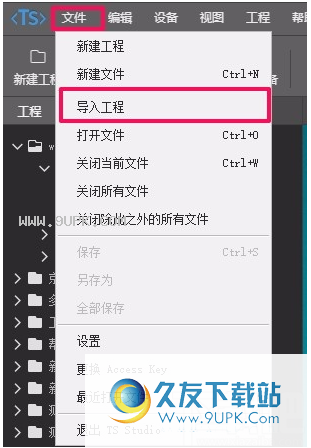
新建筑
单击[新建项目]-输入项目名称-[确定],新创建的项目名称将显示在项目列表中。
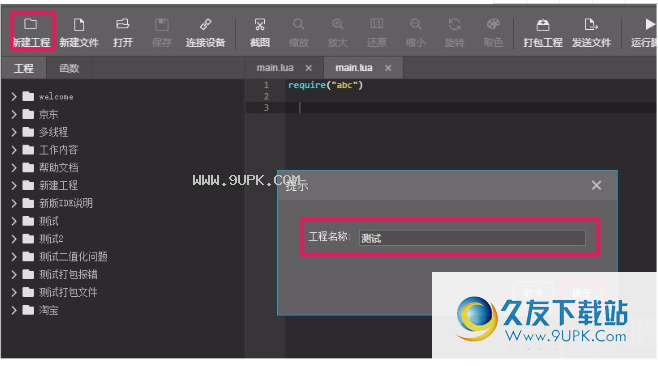
将文件导入项目
选择要添加的项目-鼠标右键-[将项目导入文件]-选择要添加的文件-[打开],IDE会根据提示自动将文件添加到源代码,资源和插件中。文件格式。
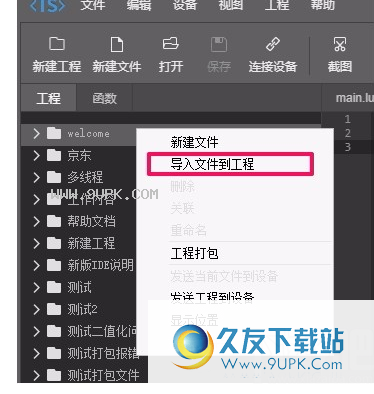
调用子文件夹中的文件
仅支持v3.0.1及更高版本
1.手动在项目文件夹下创建一个文件夹。
2.将需要重新调用的文件添加到创建的文件夹中。
3.右键单击[刷新]。
4.选择添加的文件或在[所有关联]上单击鼠标右键。
5.只需将项目发送到设备。
有关特定的函数调用方向,请参考require调用子文件夹下的文件。
协会
选择项目右键单击鼠标下的文件-[associate] / [cancel association]。
选择项目/源代码,资源,插件,子文件夹-鼠标右键-[全部关联] / [全部取消链接]。 (受v3.0.1及更高版本支持)。
取消关联的功能是该文件不会在项目中删除,但是在将项目打包并发送到设备并且不执行任何操作时,它将被忽略。取消关联后,文件名将添加删除线;如果要恢复关联状态,则可以选择取消关联文件-鼠标右键-[associate]。
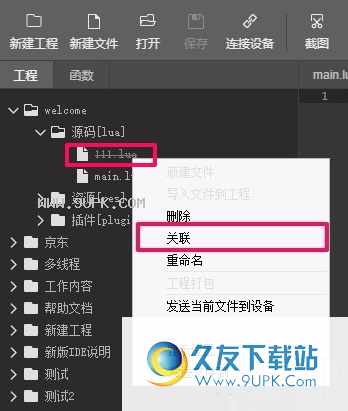
请注意
从v3.0.0升级到3.0.1及更高版本后,该项目下的所有文件都将设置为未链接状态。您可以选择项目,然后在[All Associate]上单击鼠标右键以关联文件。
截屏
成功连接到设备后,即可获取屏幕截图。
单击[截屏]对当前页面进行截屏。
单击[颜色选择]按钮以显示颜色选择面板,然后再次单击[颜色选择]以隐藏颜色选择面板。
选色捷径
Ctrl +鼠标左键
拾色器面板上其他按钮的对应功能
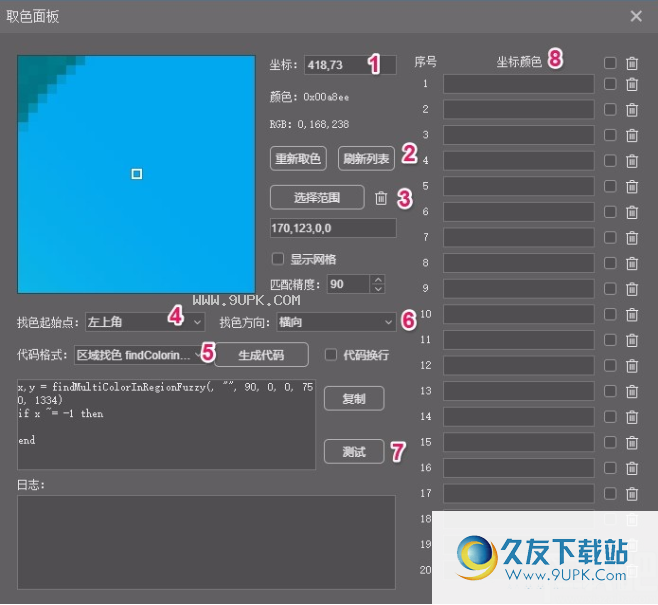
1.单击坐标输入框,输入坐标,然后按Enter显示坐标的相应颜色。
2.刷新列表
功能是打开图片一进行选色,打开图片二单击刷新列表并选择颜色,再次打开图片,单击刷新列表,图片二的坐标和色值将显示在坐标色列表中图片一的颜色选择面板的输入,意味着将多张图片上的颜色选择的颜色值和坐标合并到一张图片的颜色选择面板中。
3.选择范围
单击[选择范围按钮]-您可以通过滑动鼠标左键来选择搜索范围。
单击选择范围按钮下方的输入框,以自定义搜索范围。
4.设置颜色查找的起点:左上角,右上角,左下角,右下角。
5.有六种类型的代码格式可供选择。
6.设置寻色方向。
7.单击[测试]按钮,它将在日志窗口中显示找到或找不到。
8.坐标颜色列表,单击[删除]按钮以删除不必要的颜色和坐标。
连接块编程
此功能仅支持v3.0.4及更高版本的IDE
打开辅助功能开关以在设备上进行块编程。有关如何使用块编程的详细信息,请参阅https://www.touchsprite.com/docs/9099。
设备和计算机必须位于同一局域网中(如果不是本地计算机,请使用Dandelion)
局域网,请单击此处以获取模拟器的连接方法)。
连接设备的端口号更改为50007。
打开[Building Block编程]-单击[我的]-[IP端口],显示的IP地址是在IDE中单击[连接设备]后需要输入的IP-将端口号修改为50007-单击[连接]。
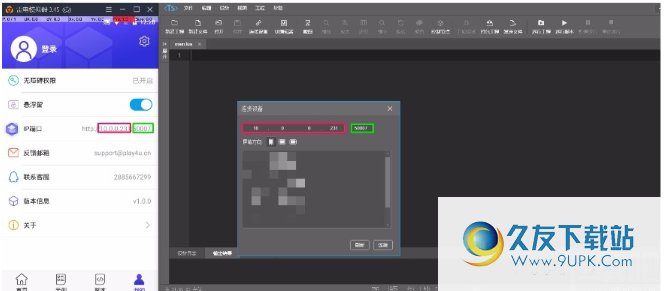
得到控制
连接成功后,单击[控制节点]以获取屏幕控件。
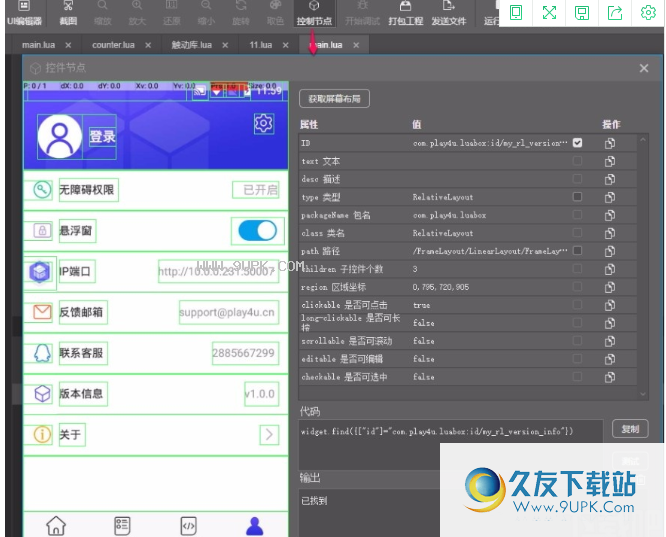
运行/停止脚本
连接成功后,您可以在IDE中编辑代码并控制脚本运行/停止。
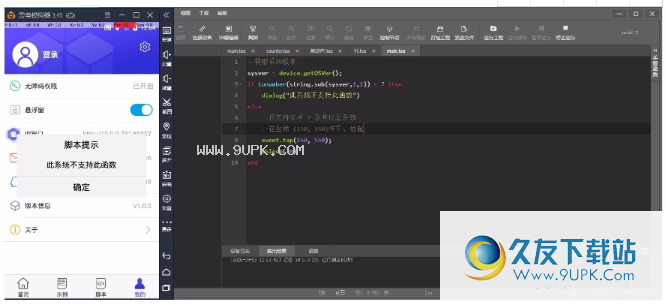
开发文档链接:https://luabox-book.touchsprite.com/
使用文档链接:https://www.touchsprite.com/docs/9099
断点调试
单击需要添加断点的行的左侧。单击后,将显示一个红色圆圈。单击顶部的[开始调试]。
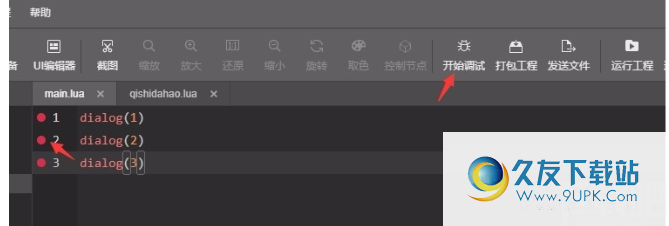
同时,它支持在require文件中添加断点。例如,当在文件A中调用文件B时,可以同时在文件A和B中添加断点。单击文件A中的[开始调试],然后在文件A和B中两个文件中的所有断点都将生效。
预防措施:
仅支持连接到iOS Standard / Professional和Android Standard Edition,不支持连接到其他产品。
Android标准版本需要登录帐户和VIP授权。您可以在开发人员平台的个人中心绑定并激活Android帐户,并提供永久的VIP授权。请注意,此帐户对于开发者平台帐户不是通用的。它需要在客户端或官方网站商城的激活购买帐户中单独注册(购买帐户不能在开发者平台上绑定)。
软件特色:
将脚本文件发送到移动设备
在线运行脚本
触摸精灵扩展功能以突出显示
触摸向导扩展功能自动完成
脚本的二进制编译
与游戏脚本配合,可以实现自动日常任务,自动挂断,自动复制等多种功能,满足玩家对积分,装备等的不同需求,使玩家摆脱困境单调乏味的游戏内容;
与其他APP脚本配合使用,可以轻松实现部分自动操作。手动点击有点慢,想念车要赶订单吗?测试软件累了,要自动单击吗?群组消息很多,如何一键完成?有一个触摸向导,问题可以解决!帮助您完成第二速订单获取,自动测试和自动消息发送等;
只要您愿意,只要您愿意,Touch Wizard都可以帮助您实现更方便和易于使用的功能。






 点点节奏
点点节奏 节奏球球
节奏球球 炫彩节奏2
炫彩节奏2 钢琴节奏师
钢琴节奏师 滚动节奏
滚动节奏 节奏夜放克游戏
节奏夜放克游戏 钢琴达人
钢琴达人 节奏跳舞机模组
节奏跳舞机模组 街舞对决游戏英文版
街舞对决游戏英文版 黑色星期五之夜独立交叉模组
黑色星期五之夜独立交叉模组 FNF羊妈模组安装包
FNF羊妈模组安装包 太鼓达人手游官方版
太鼓达人手游官方版 在山外KEA编程下载助手里用户通过书签的导向方式,快速阅读例程,对比各功能要点,有需要的不要错过。
在山外KEA编程下载助手里用户通过书签的导向方式,快速阅读例程,对比各功能要点,有需要的不要错过。  Java日记本是基于一个可视化的html编辑器。用户就可以通过DreamWaver或FrontPage编写日记,将苦涩难懂的编程知识通过记日记的方式记录下来,方便后日学习使用。有需要的用户欢迎来久友下载站下载~
Java日记本是基于一个可视化的html编辑器。用户就可以通过DreamWaver或FrontPage编写日记,将苦涩难懂的编程知识通过记日记的方式记录下来,方便后日学习使用。有需要的用户欢迎来久友下载站下载~ 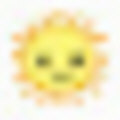 MiluDBViewer是一款专业的数据库管理工具。小伙伴们平常都在使用什么软件管理数据库呢?久友下载站小编在使用 MiluDBViewer 哦~他能够修复一些数据库的常见问题,帮助用户对于数据库的增删改查操作进行高效管理。
MiluDBViewer是一款专业的数据库管理工具。小伙伴们平常都在使用什么软件管理数据库呢?久友下载站小编在使用 MiluDBViewer 哦~他能够修复一些数据库的常见问题,帮助用户对于数据库的增删改查操作进行高效管理。  Code Virtualizer帮你有效保护软件内总要与敏感代码区,避免他人查看,为了帮你及时了解与使用这款软件,有需要的用户欢迎来久友下载站下载~
Code Virtualizer帮你有效保护软件内总要与敏感代码区,避免他人查看,为了帮你及时了解与使用这款软件,有需要的用户欢迎来久友下载站下载~  MTPuTTY用于连接Telnet、SSH、rlogin、纯TCP与串行接口,帮你管理不同的PuTTY连接,每个PuTTY连接运行在不同的标签,您可以轻松的切换它们,有需要的用户欢迎来久友下载站下载~
MTPuTTY用于连接Telnet、SSH、rlogin、纯TCP与串行接口,帮你管理不同的PuTTY连接,每个PuTTY连接运行在不同的标签,您可以轻松的切换它们,有需要的用户欢迎来久友下载站下载~  QQ2017
QQ2017 微信电脑版
微信电脑版 阿里旺旺
阿里旺旺 搜狗拼音
搜狗拼音 百度拼音
百度拼音 极品五笔
极品五笔 百度杀毒
百度杀毒 360杀毒
360杀毒 360安全卫士
360安全卫士 谷歌浏览器
谷歌浏览器 360浏览器
360浏览器 搜狗浏览器
搜狗浏览器 迅雷9
迅雷9 IDM下载器
IDM下载器 维棠flv
维棠flv 微软运行库
微软运行库 Winrar压缩
Winrar压缩 驱动精灵
驱动精灵